按键精灵导入脚本设置运行的操作教程
时间:2022-10-26 16:58
有的网友表示自己对于按键精灵导入脚本设置运行的使用还不是非常了解,而本节就介绍了按键精灵导入脚本设置运行的操作流程,还不会操作的朋友就跟着小编学习一下吧,希望对你们有所帮助。
按键精灵导入脚本设置运行的操作教程

首先我们需要先打开按键精灵,选择脚本目录和分类
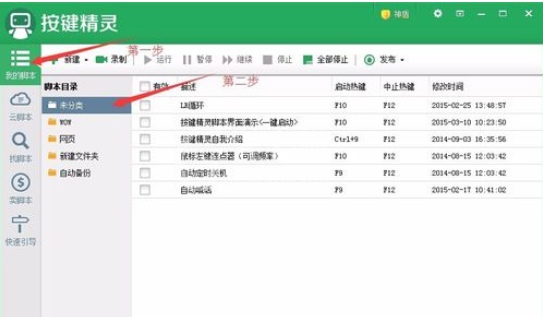
然后我们在脚本下面的空白区域点击鼠标右键,会弹出下拉菜单
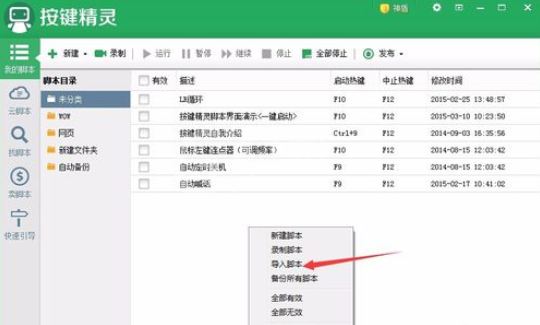
接着我们点击导入脚本,在新弹出的窗口中点击增加脚本
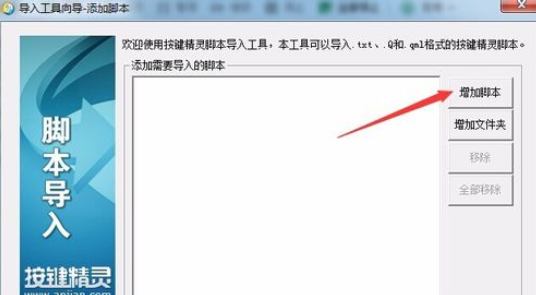
这时我们选择需要导入的脚本文件,后缀名为txt/Q/qml的文件,点击打开
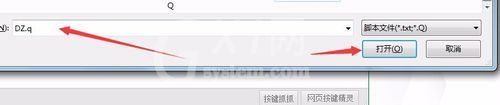
然后添加完脚本以后,一直点击下一步直至完成
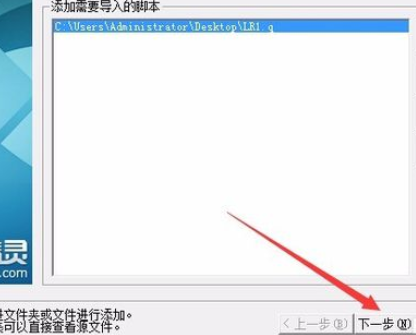
接着我们看到新导入的脚本了,将新导入的脚本前面的复选框(有效)勾上。看到后面启动热键显示F10。切换到游戏界面,按键盘的F10脚本就会自动运行了。
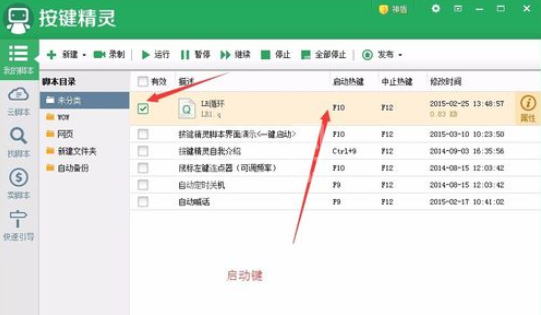
最后一步我们设置脚本无限循环
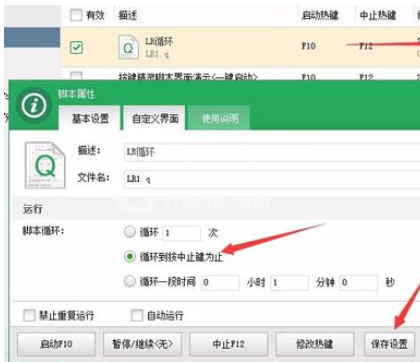
按照上文为你们讲解的按键精灵导入脚本设置运行的详细操作步骤,你们是不是都明白了呀!



























